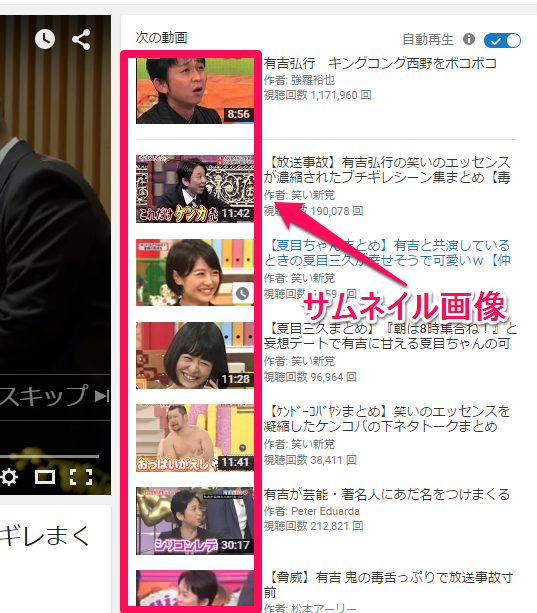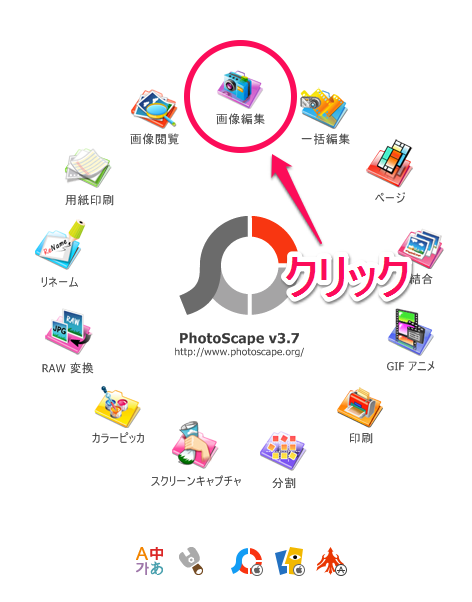YOUTUBEで動画が再生されるためには、サムネイル画像が非常に重要です。
ここの画像さえ魅力的であれば、それだけで再生されます。
ですので、最も初めにするべきことは、ネット上からクリックしたくて我慢できなくなるような画像を探してくることです。
もちろん、動画の内容と全く関係のない画像だと、視聴者を騙すことになりますので、悪い評価をつけられてしまいます。
それでは再生回数は伸びなくなりますので、あくまで、動画に関係がある画像をサムネイル画像にして下さい。
しかし、どうしても、いい画像が見つからない場合があります。
そのような時には、「Photoscape」を使って、画像を加工する方法があります。
例えば、角の生えたおばさんの現況についての動画を作ったとします。
これだけだと、角の部分が、小さく目立ちにくいので、Photoscapeで、赤丸で囲ってみます。
STEP1
Photoscapeを立ち上げ【画像編集】をクリックします。
次に、オブジェクトタブを開き、〇をクリックします。

そして、目立たせたい角に、〇カーソルを移動し、囲みます。
おすすめは、赤で、太さは7くらいが、いいと思います。
白で縁取りすることも忘れないで下さい。
角に視線を向かわせるように工夫することで、サムネイルの注目度が増します。
次に、画像を古く見せる方法を解説します。
過去に世間を震え上がらせたような事件をあつかった動画は安定して再生回数が稼げるジャンルです。
YOUTUBEでは、古めかしい画像の方が再生数が伸びる傾向があるので、白黒写真が全盛の時代の事件なら、そのまま当時の写真をサムネイルとして使うだけで、問題なく、良いサムネイル画像になります。
しかし、比較的最近の事件になると、写真が鮮明すぎて、サムネイルとしてあまりよくありません。
そこで、Photoscapeの機能を使います。
2012年10月に起こった尼崎連続変死事件を題材にした動画のサムネイルを作ってみましょう。
この事件の主犯だった角田美代子被告(すでに自殺)の顔をサムネイルにもってくるとします。
画像をPhotoscapeに取り込んだ後、目にモザイクをかけます。
殺人事件の犯人などをサムネイルに持ってくる場合は、目にモザイクを掛けたほうが再生回数が伸びます。
おそらく、モザイクのとれた画像が動画の中にあることを期待する人が、サムネイルをクリックするのではないでしょうか?
まず、①カラーを黒にして、②中央の□アイコンをクリック ③次に目にカーソルを移動し、モザイクをかけます。

次に画像が鮮明すぎるので、古めかしくさせます。
①グレースケールアイコンをクリックし、画像を白黒にします。
②フィルタータブを開いて、表示された選択肢の中からノイズを選びます。
③ノイズのレベルを選択し、適度に画像を汚くする。
これで、完成です。
かなり、古めかしく、昔の事件のようなサムネイルになりました。
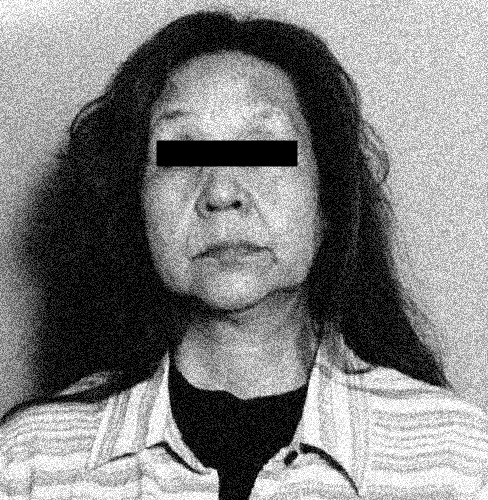
最後に、サムネイルに文字を表示する方法を解説します。
あくまで原則は、文字なしのサムネイルです。
そのほうが再生回数はのびます。
サムネイルだけでは、どうしても動画の良さを伝えられないような場合にだけ、文字を入れるようにします。
例えば、芸能人のまとめ動画などが、それにあたります。
「意外にも喧嘩が強い芸能人」という動画で、サムネイルをドランクドラゴンの鈴木拓にしたとします。
(彼は実際、格闘技をしていて、喧嘩しても本当に強いです。)
 しかし、このサムネイルでは、その強さは全く伝わってきません。
しかし、このサムネイルでは、その強さは全く伝わってきません。
これを、加工します。
まず、先ほどの機能を使い白黒にします。

これだけでも、ちょっと雰囲気出てきましたね。
ここで、文字を加えます。
文字を使う場合は、文字が目立つように、画像の色を抑えることがポイントです。
今回、あえて白黒にしたのも、そのためです。
まず、トリミングタブを開いて、サイズを16:9にします。
このサイズが、サムネイル画像をいっぱいいっぱいまで使える比率になります。
文字を最大限に生かすために、画像は最大限の大きさにします。
いよいよ文字入れです。
オブジェクトタブを開いて、【T】を選択します。
すると、テキストウインドウが開くので、文字を入力していきます。
サムネイル画像自体が小さいので、小さな文字は見えません。
なるべく、大きな文字を使う必要があるので、必然的に、文字数は制限されます。
とにかく、インパクトを残すことを考えましょう。

完成したサムネイルです。
鈴木拓、かなり喧嘩強そうに見えてきましたね。

視聴者に、「あの鈴木が、どんだけ強いんや??」と、思わせることができたら、あなたの勝ちです。
これで、Photoscapeを使ったサムネイル加工の解説を終わります。